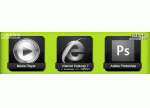用ps制作笑脸logo(5)
来源:一起ps
作者:一起ps吧
学习:306人次
先看效果图。

新建文档,尺寸自定,背景白色,建新层,画一正圆,填充黑色。

添加图层样式。

效果如下。

调出正圆选区,选择>修改>收缩4像素。选择渐变工具,白到透明直线渐变,效果如下。

建新层,画一椭圆选区,灰白直线渐变。

建新层,调出椭圆选区,选择>修改>收缩3像素,选择椭圆工具按住alt键减选,得到下图所示选区,白到透明直线渐变。

建新层,画一黑色正圆,合并3个眼睛层,ctrl+J复制一个,挪到右侧,笑脸的眼睛制作完成。

合并2个眼睛层,调出选区,选择>修改>拓展3像素,底部建新层,做一直线渐变。

建新层,用钢笔画出嘴的轮廓,填充黑色,底部建新层,画一黑色椭圆,高斯模糊一下,相当于笑脸的投影,最终效果如下。

学习 · 提示
相关教程
关注大神微博加入>>
网友求助,请回答!